Processus de réception d’une commande envoyé par le fournisseur et comment l’enregistrer sur Precision Systems
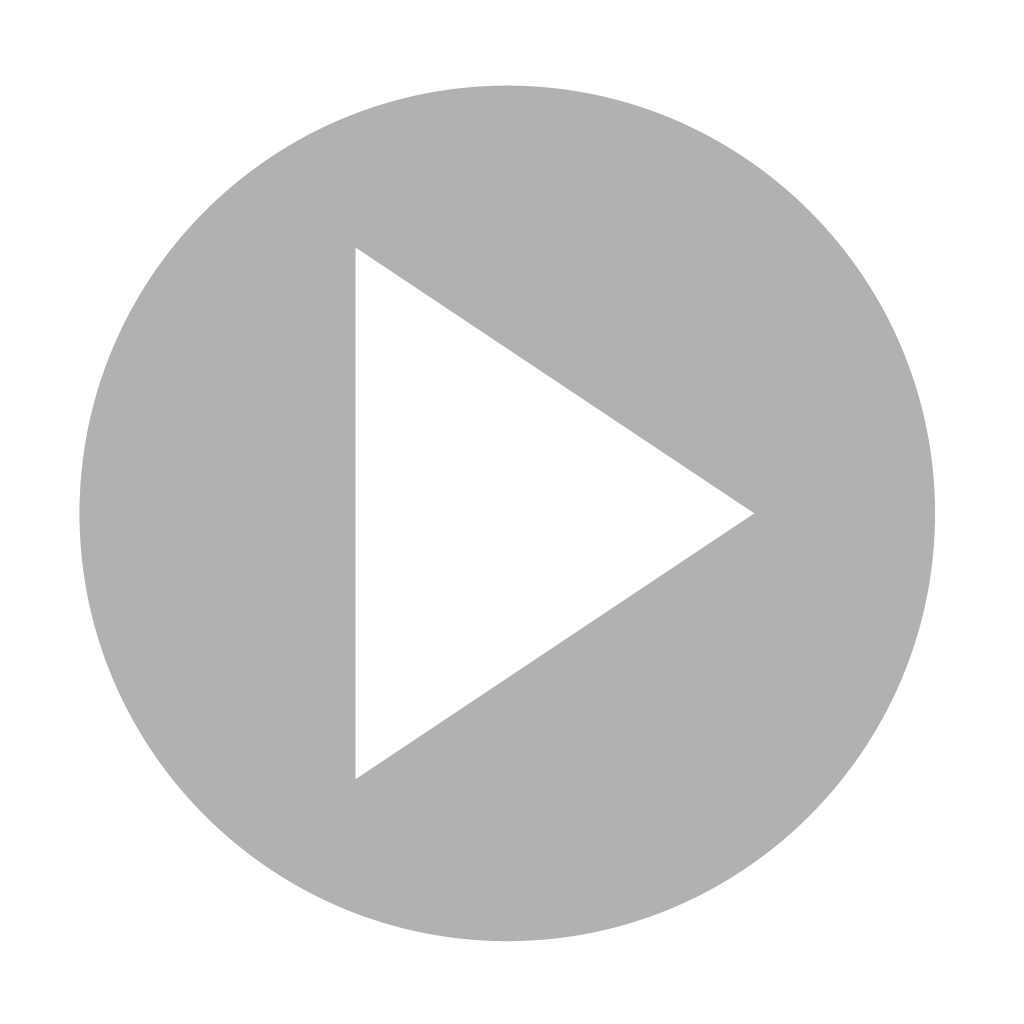
Après avoir effectué une commande auprès de vos fournisseurs pour ravitailler vos points de ventes, et Lorsqu’il s’agira d’enregistrer la réception de la marchandise en question dans votre centrale d’achat, il vous suffira de suivre ces étapes :
-
Connectez vous à votre interface administrateur depuis le web ou sur votre application mobile myPrecision
-
Appuyez sur l’avatar de votre profil situé dans la partie supérieure droite de votre écran puis allez dans “Relation fournisseur”
-
Renseignez à nouveau les identifiants administrateur de votre compte Precision Systems pour pouvoir y accéder
Vous atterrirez ainsi sur votre Kanban dans la rubrique “Commande” de votre espace “Relation Fournisseur”
Depuis le kanban qui vous sera affiché à l’écran, allez dans l’onglet “Envoyée” pour accéder aux commandes que vous aurez effectué.
A partir des lignes commandes qui vous seront affichées, choisissez la commande que vous aurez reçue et pour laquelle vous voudrez enregistrer la réception.
Une barre latérale s’affichera sur la partie droite de votre écran sur laquelle il vous suffira d’appuyer sur le bouton “Réception de la commande”
Dans le champ “Facture” et “Bon de livraison”, insérez respectivement la facture et le bon de livraison que le fournisseur vous aura envoyé avec la commande.
Défilez vers le bas et vérifiez que les quantités commandées correspondent aux quantités reçues.
Si le compte est bon;
Il vous suffira d'appuyer sur “Enregistrer”
et votre commande sera déplacée vers l’onglet "Reçu" de votre kanban de suivi
Sinon;
Dans la colonne “Nouvelle Réception” remplacez la quantité affichée par défaut par la quantité réellement reçue.
Ainsi il vous sera possible d'accéder à cette commande ultérieurement depuis l’onglet ”Réception partielle” de votre kanban de suivi pour la mettre à jour.